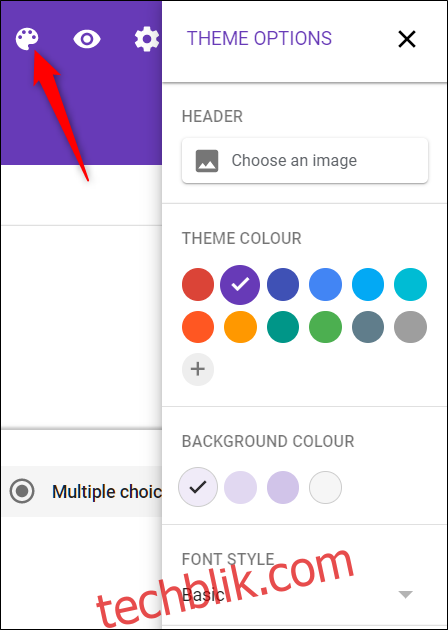谷歌表单是一款功能强大的工具,可用于在线创建免费的问卷调查和测验。但是,它的用途远不止于此。通过本指南,您将学会如何创建一个可直接嵌入您网站的联系表单。
使用谷歌表单创建联系表单非常简单。 谷歌甚至已经为您准备好了一个模板,这大大简化了您的操作。您只需要加载该模板,根据需要进行自定义,然后将表单直接嵌入到您的网站。一切就这么简单。让我们开始吧。
创建联系表单
首先,请访问 谷歌表单 主页,并将鼠标光标悬停在右下角的彩色加号(+)上。

此时,加号会变成一个紫色的铅笔和一个紫色的页面图标。点击这个紫色的页面图标。
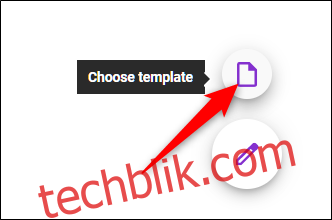
当窗口打开后,请选择名为“联系信息”的模板。
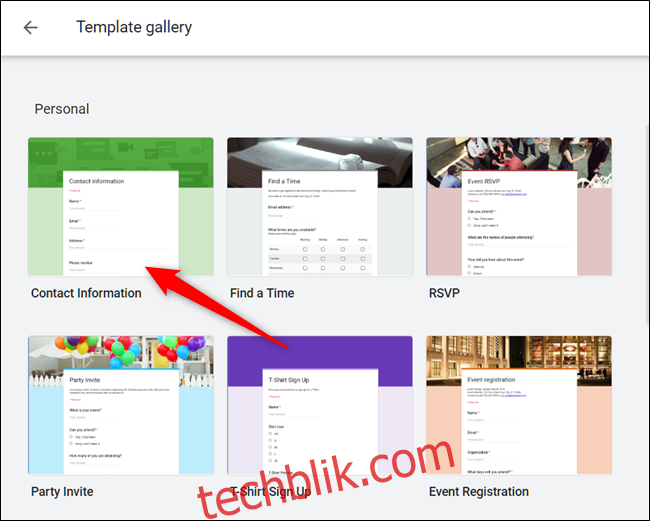
自定义联系表单
默认模板包含姓名、电子邮件、地址、电话号码和留言输入框。如果您想在表单中添加其他内容,只需单击加号(+)即可添加额外的字段或问题。
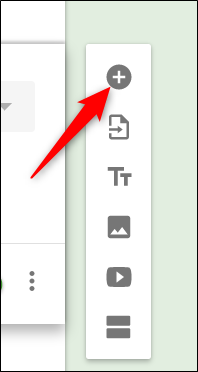
默认情况下,提交表单需要填写姓名、电子邮件和地址。要启用或禁用某个部分是否为必填项,请单击相应的字段,然后开启或关闭“必填”开关。
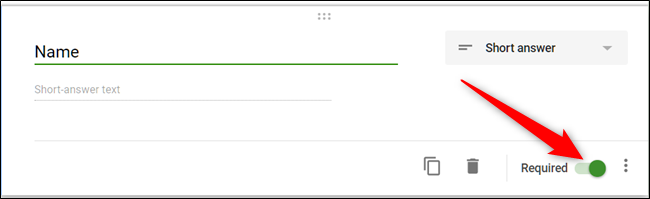
若要更改表单的主题,请点击页面顶部的调色板,选择标题图像、主色、强调色以及字体。请在此处选择与您的网站主题相匹配的颜色,因为当您将表单嵌入到您的网站时,这些颜色会显示出来。
最后,点击“设置”齿轮图标,以修改受访者填写表单时的行为设置。
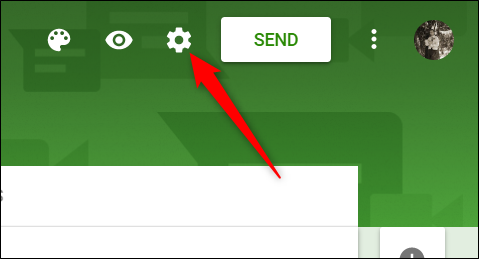
第一个标签页包含一些您可以启用的设置。从这里,您可以选择收集电子邮件地址、通过电子邮件发送回复副本给提交者,并将每个人限制为一次提交。您还可以选择是否允许受访者在提交后编辑答案,或者在调查结束后查看摘要图表。
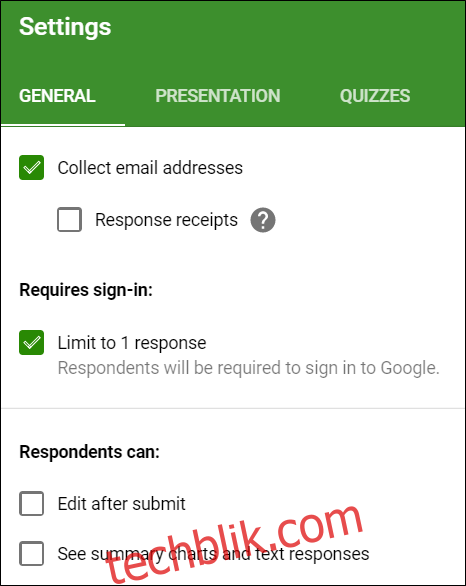
注意:如果您启用“限制为1次回复”选项,受访者必须使用他们的谷歌帐户登录才能访问您的表单。任何没有谷歌帐户的人都无法向您的表单提交答案。除非您确定所有用户都有谷歌帐户,否则请禁用此选项。
“演示”标签页也提供了一些设置,但我们现在最需要关注的是受访者在提交表单后看到的确认消息。提交联系表单后,此消息将显示给用户。
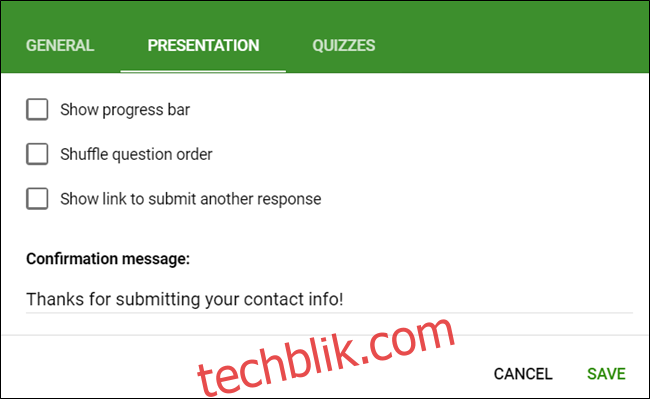
完成上述操作后,点击“保存”以确认所有更改并返回您的表单。
嵌入联系表单
当您完成对联系表单的所有设置后,请点击页面顶部的“发送”按钮。
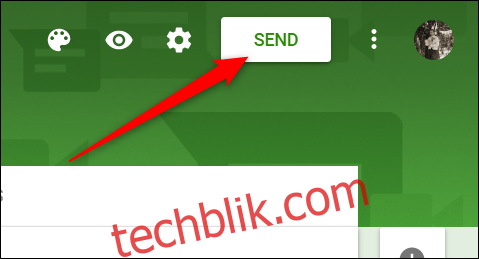
点击尖括号(<>)选项卡,然后点击“复制”将嵌入式HTML代码复制到剪贴板。

如果您需要调整表单的尺寸及其在您网站上的显示方式,请在点击“复制”之前,在HTML代码下方修改宽度和高度的数值。
现在,您只需将复制的代码粘贴到WordPress页面的HTML编辑器中,或者直接粘贴到您希望表单出现的网站的.html文件中。
如果表单的尺寸看起来不太合适,请不要担心。您只需返回表单,修改宽度和高度数值,然后重新复制代码,直到在您的网站上呈现出完美的效果为止。
在谷歌表格中收集回复
谷歌表单最实用的功能之一是,所有收集到的回复都可以直接发送到谷歌表格电子表格中。您可以在这里使用表格的公式和图表,实时查看回复,并安装附加组件以进一步分析、过滤和操作数据。
要为回复设置电子表格,请选择“回复”标签,然后点击绿色的表格图标。
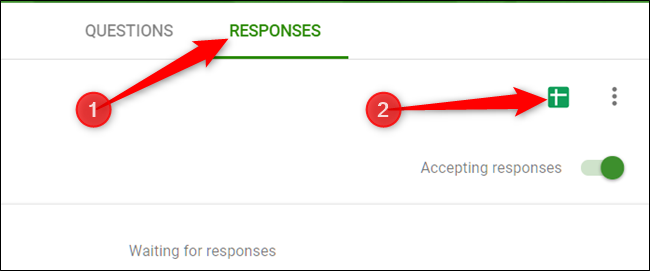
接下来,点击“创建”以生成一个新的电子表格来存储您的所有答案。
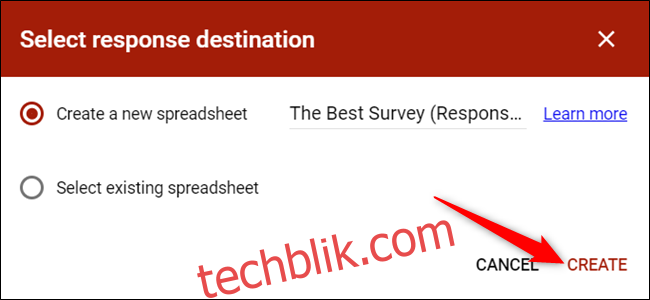
或者,如果您已经有了一个想要存储回复的电子表格,请点击“选择现有电子表格”并按照提示进行操作。电子表格会保存到您的 云端硬盘 中,并且也可以通过 表格主页 进行访问。
大功告成!每个电子表格都会包含所有的回复,以及调查完成时间的时间戳,方便您与客户进行联系。